
2025-05-18 11:17:03来源:isapphub 编辑:佚名
武装突袭3(arma 3)作为一款以真实战争模拟为核心的游戏,其画质调整不仅关乎视觉效果,更影响着玩家的沉浸感与游戏体验。下面,我们就来探讨一下如何调整arma3的画质,以达到既舒适又高效的效果。
在调整画质前,先对启动器进行一些基础设置是很有必要的。

1. cpu计数:选择与你电脑cpu核心数相匹配的设置。例如,如果你的cpu是8核8线程,那么就选择8。
2. 额外线程与超线程:勾选额外线程的三个复选框以及启用超线程,这有助于提升游戏的多线程性能。
3. 内存分配器:内存分配器的选择对帧数影响较大,可以尝试intel tbb或jemalloc,但千万不要选择windows选项,因为它可能会导致帧数下降。
接下来,我们进入游戏的画面设置界面,逐一调整各项参数。
1. 通用设置
* 采样:保持100%,无需调整。
* 纹理:设置为“超高”或“高”。由于游戏的负优化特性,设置过低反而可能导致掉帧。
* 对象:同样设置为“超高”或“高”,以保证游戏世界的细节丰富度。
* 地形:推荐设置为“高”,以呈现更细腻的地形细节。
* 阴影:选择“超高”,以增强游戏的真实感。
* 颗粒:可以设置为“中”或“低”,以减少爆炸或燃烧时的掉帧现象。
* 云:根据个人喜好调整,但考虑到游戏性能,可以选择“低”或“中等”。
* pip:对整体画面影响不大,可以设置为“低”。
2. 能见度设置
* 总体:步战时设置为1000-1500,狙击时调整为2500或更高,载具驾驶时则可以选择3000-3300。
* 对象:1500-2500,以确保远处对象的清晰度。
* 阴影:100,以保持阴影的细腻度。
* pip:2000左右,根据个人需求调整。
3. 照明设置
* hdr:选择“标准”以获得更自然的色彩表现。
* 动态光:设置为“超高”,以增强游戏中的光影效果。但如果你不喜欢过于明亮的环境,可以适当降低。
* 水面反射:选择“标准”或“高”,以呈现更逼真的水面效果。但请注意,这一设置对性能要求较高。
4. 显示设置
* 显示模式:选择“全屏”以获得最佳的视觉效果和性能表现。
* 垂直同步:禁用,以减少画面撕裂现象并提高帧数。

1. 抗锯齿与后处理:全屏泛光、径向模糊和旋转模糊等后处理效果可以拉到最低,以减少对性能的消耗。视野深度可以按默认设置,无需调整。
2. 游戏性能与画质平衡:尽管我们可以调整画质参数以获得最佳的视觉效果,但请注意游戏性能与画质之间的平衡。在某些情况下,可能需要牺牲一些画质来提高帧数,以确保游戏的流畅性。

3. 测试与调整:每次调整画质后,建议进行游戏测试以观察实际效果。根据测试结果进行进一步的调整,直到找到最适合你的画质设置。
综上所述,通过合理的启动器设置和画面参数调整,武装突袭3的画质不仅可以达到令人舒适的效果,还能在一定程度上提升游戏性能。希望这篇指南能帮助你找到最适合自己的画质设置,享受更加逼真的战争模拟体验。

教育学习
14.38MB
下载
趣味娱乐
36.17MB
下载
趣味娱乐
7.96MB
下载
生活服务
6.84MB
下载
生活服务
52.5MB
下载
游戏辅助
141.17MB
下载
生活服务
48.33MB
下载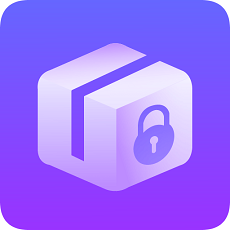
系统工具
48.94MB
下载
生活服务
39.8MB
下载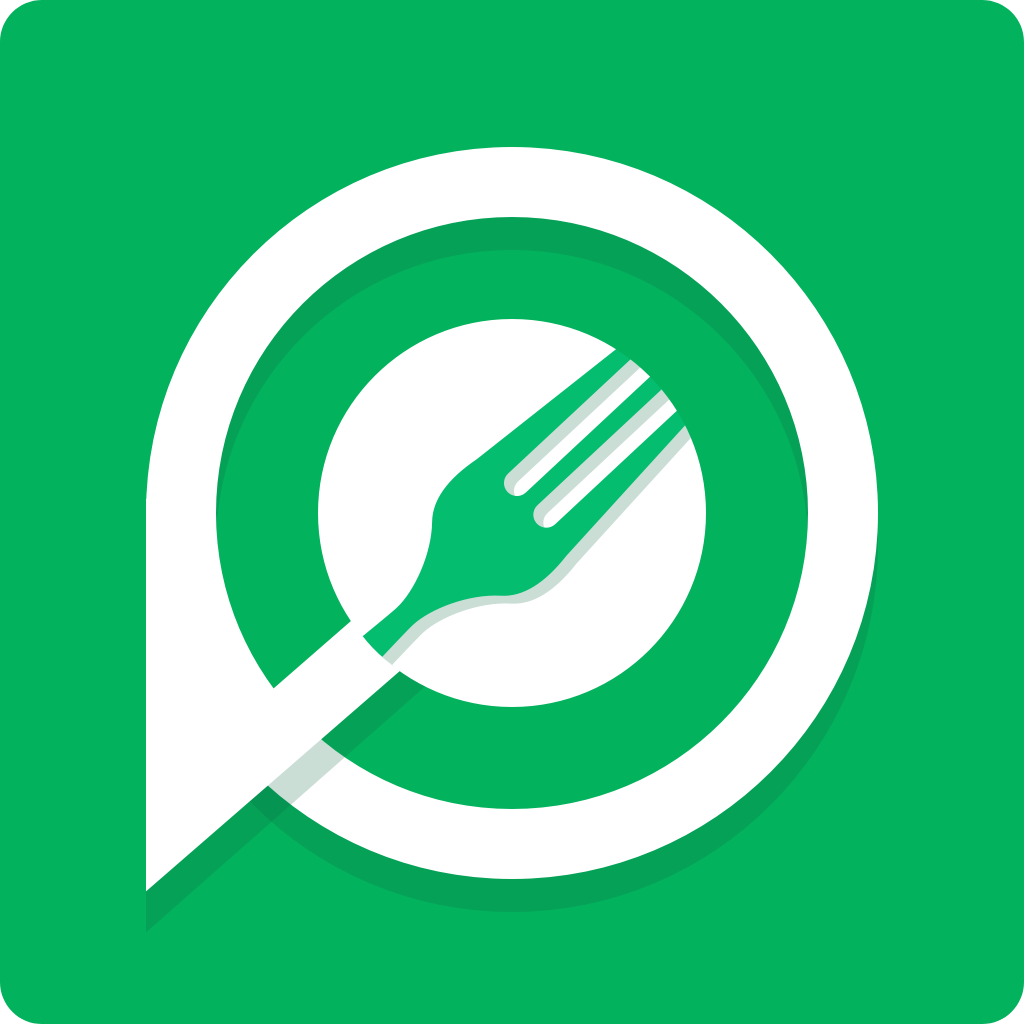
商务办公
21.2MB
下载